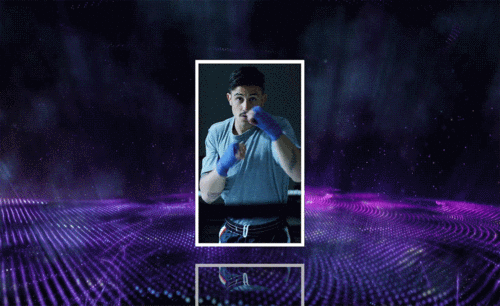如何正确使用pr免费模板
发布时间:2021年06月16日 14:42
经常使用软件的朋友都知道,很多制作类型的软件都会有现成的模板供大家选择,也有需要下载才能使用的免费模板,还有一类是付费使用的更复杂些的模板。使用模板可以减少自己的创作时间,能够大大的提高工作效率,有时候我们也可以把自己做好的会经常用到的素材保存为模板,日后使用起来会更方便,接下来我们要介绍的内容是如何正确使用pr免费模板。
1、下载的模板必须解压后使用。
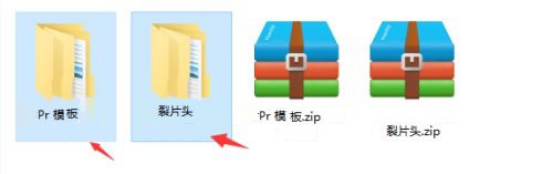
2、下载模板的时候网站上页面都会有介绍模版所支持的版本。
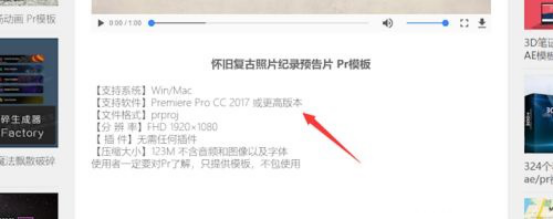
3、弹出不同版本的提示窗口,点击确定。
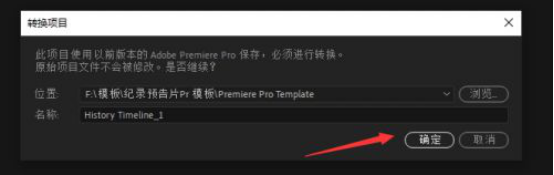
4、pr模板显示缺失剪辑媒体,需要找到丢失的素材点击右下方的查找
找到你下载解压的文件夹。工程文件中另一个文件夹都会放置项目中所使用的素材。
丢失的素材不能一次性全部链接回来的话,重复几次提示的链接素材。
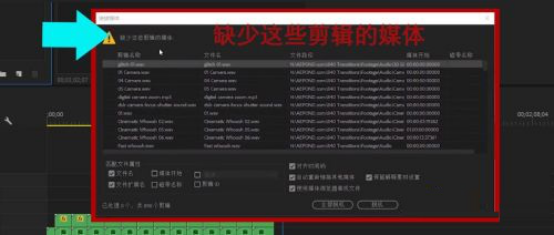
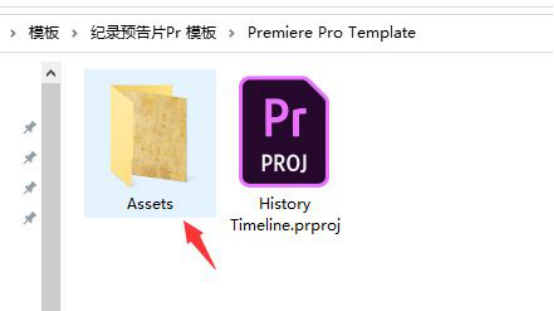
5、解析字体提示-点击取消(软件就会替换成默认字体。你也可以使用自己喜欢的字体)。
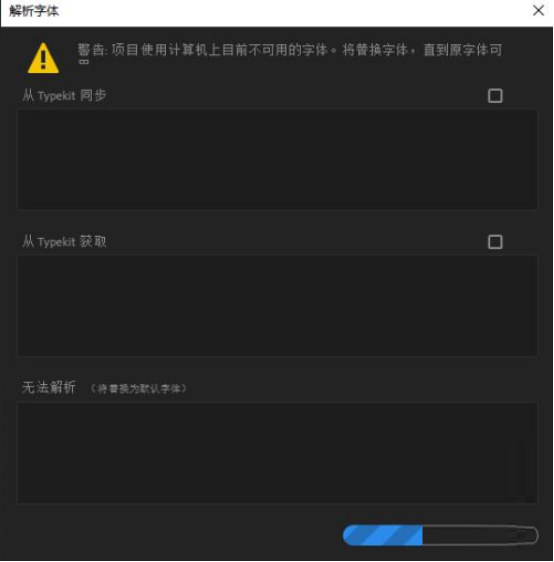
6、右下角会提示字体无效,不用去理会,我们并不需要模板中的字体。
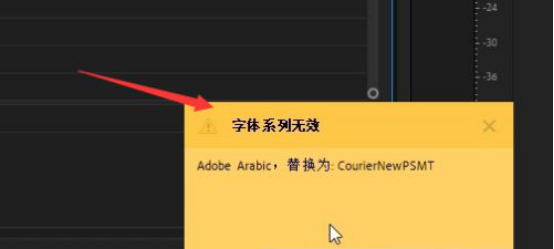
7、模板的工作区看着不习惯,切换至自己的工作区(编辑-工作区进行切换)。
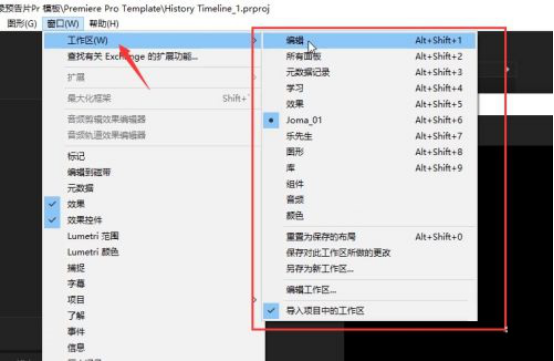
8、在序列中从下往上逐步进行查看。音频轨道的地方肯定是放置背景音乐。
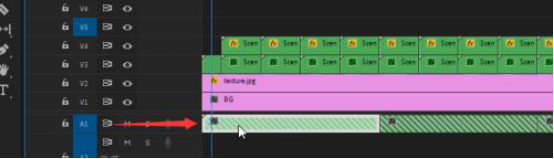
9、图层前面有个“小眼睛”显示或隐藏轨道,通过这个方法可以知道每个轨道在视频中起到是什么效果。(BG肯定是背景图片.jpg也是背景图片)直接进行删除托至需要替换的图片。
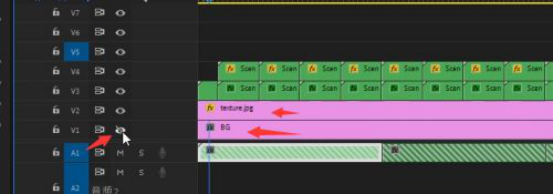
10、【替换文字】双击进入序列轨道上有Title或Text是需要替换文字。
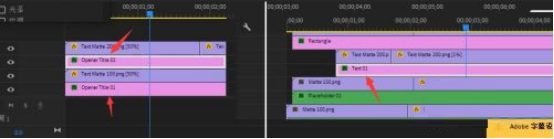
11、【替换图片或视频】双击进入序列一般都在视频轨道1上面,双击进入就可替换。
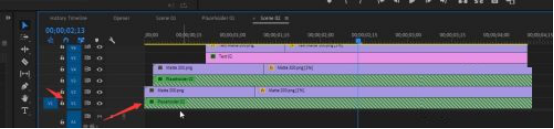
12、板时长太短需要延长?按ALT复制再替换图片,前后的素材会一起被替换掉?我选择的是复制一份PR模板文件,再把PR文件导入进去。
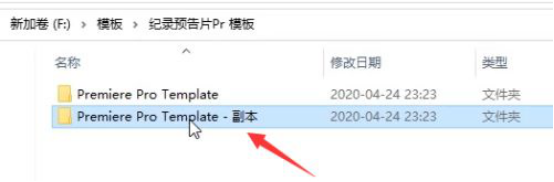
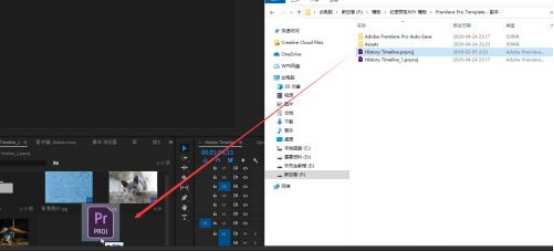
13、选择导入整个项目,创建用于导入项的文件夹"打勾",允许导入重复媒体"打勾"。
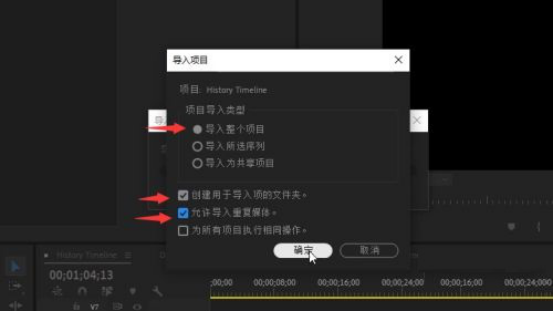
通过以上的操作演示,我们学会了如何正确使用pr免费模板,模板的使用也是讲究方法步骤的,如果使用不当会导致无法出现我们需要的效果,免费模板的产生给刚学习pr软件的朋友提供了方便和学习的机会,能够参考别人好的作品模式,为自己提供创作的思路和编辑的风格。大家在日后的创作中,可以慢慢适应使用模板,能够给创作带来很大的方便。
本篇文章使用以下硬件型号:联想小新Air15;系统版本:win10;软件版本:pr 2018。